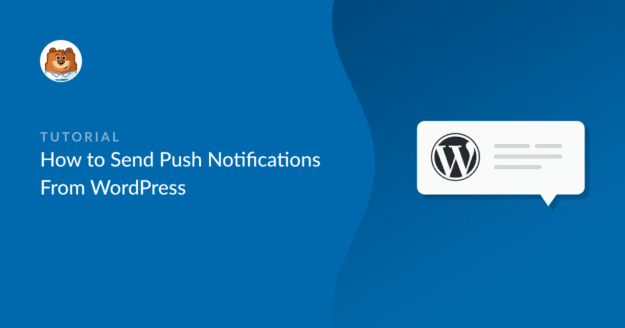Resumo da IA
Está à procura de uma forma fácil de enviar notificações push a partir do WordPress?
As notificações push são uma ferramenta de marketing simples, mas altamente eficaz, para aumentar o conhecimento da sua marca. Além disso, permitem-lhe manter-se em contacto com os seus utilizadores com actualizações oportunas.
Nesta publicação, vamos mostrar-lhe como enviar notificações push do WordPress para alertar imediatamente os seus utilizadores sempre que tiver algo interessante reservado para eles.
O que são notificações push?
As notificações push são mensagens enviadas para os computadores de secretária e telemóveis dos seus clientes depois de estes terem optado por receber notificações do seu site.
Hoje em dia, as aplicações móveis geram a maior parte das notificações push para os utilizadores. No entanto, se não tiver uma aplicação, pode enviar notificações push a partir do seu site através de navegadores Web em todos os dispositivos.
O melhor das notificações push é o facto de serem muito simples de criar e de, frequentemente, obterem taxas de cliques e um ROI mais elevado do que as campanhas por correio eletrónico e SMS.
Para enviar notificações push, vamos utilizar um plugin do WordPress chamado PushEngage. Esta ferramenta tem ajudado muitas empresas em várias frentes de marketing usando notificações push. Por exemplo:
- Uma empresa em linha, a Vegis, registou taxas de subscrição dez vezes superiores com notificações push em comparação com o correio eletrónico.
- Utilizando notificações push, a Ofertia aumentou os utilizadores recorrentes em 39%.
- A Salesduck observou uma taxa de abertura 400% superior com as notificações push em comparação com as newsletters por correio eletrónico.
E, ao contrário dos e-mails, nunca terá de se preocupar com o facto de as suas notificações push irem parar às pastas de spam dos seus utilizadores.
Como enviar notificações push do WordPress aos utilizadores
A maneira mais fácil de configurar campanhas de notificação push no seu site WordPress é usar o PushEngage. Este é um plugin freemium de notificação push do WordPress que suporta todos os principais navegadores, incluindo:
- Cromado
- Ópera
- Firefox
- Safari
- Microsoft Edge.
PushEngage é a melhor opção devido à sua facilidade de uso, opções de personalização e recursos de segmentação. Além disso, ele tem amplo suporte para todos os tipos de plataformas, incluindo WordPress, Shopify, WooCommerce e muito mais.
Assim, quer se trate de um site centrado num blogue que pretende alertar os utilizadores sempre que publica uma nova publicação ou de uma loja de comércio eletrónico que promove descontos de vendas, o PushEngage é o melhor plugin de notificações push do WordPress para tratar de tudo.
Agora, as etapas para instalar o PushEngage no seu site WordPress são bastante fáceis, como você verá abaixo:
- Criar uma conta PushEngage
- Instalar o PushEngage
- Conecte seu site WordPress com o PushEngage
- Configurar a notificação de boas-vindas
- Caixa de diálogo Configurar subscrição
- Envie a sua primeira notificação push
Vamos começar.
1. Criar uma conta PushEngage
Visite o PushEngage e escolha o plano que melhor se adequa aos seus objectivos de marketing.
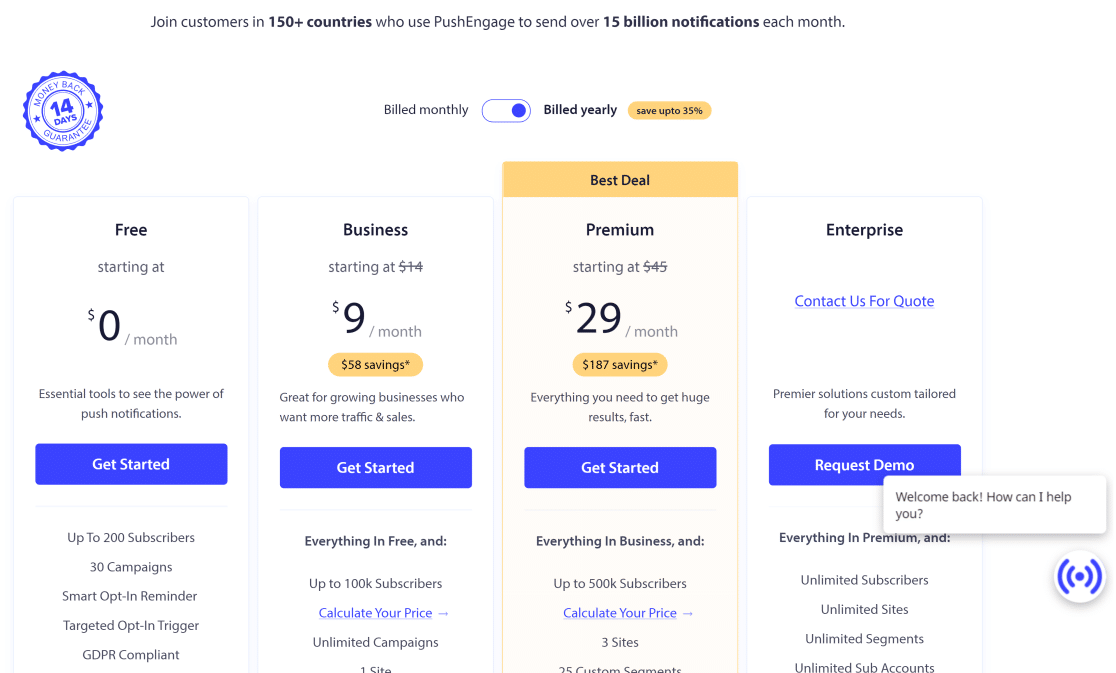
Siga as instruções no ecrã e preencha os formulários para registar a sua conta no PushEngage.
Após a criação da sua conta, será automaticamente redireccionado para a área da sua conta, onde pode configurar e alterar as definições básicas. Clique em Ver tarefas para ver a lista de tarefas que tem de concluir antes de poder enviar notificações push a partir do seu site WordPress.
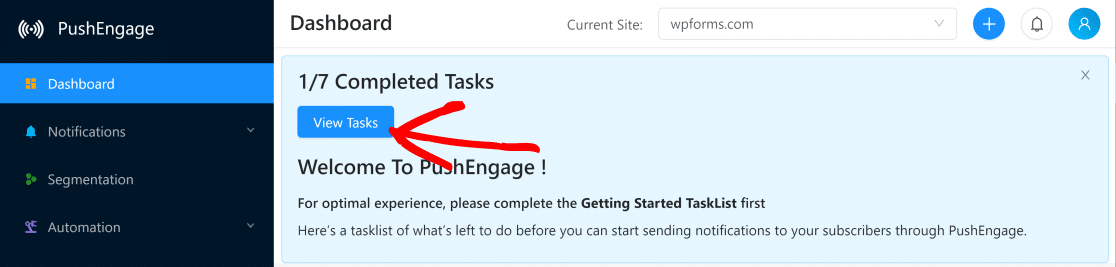
Clique no primeiro item desta lista, que o levará às Definições de instalação.
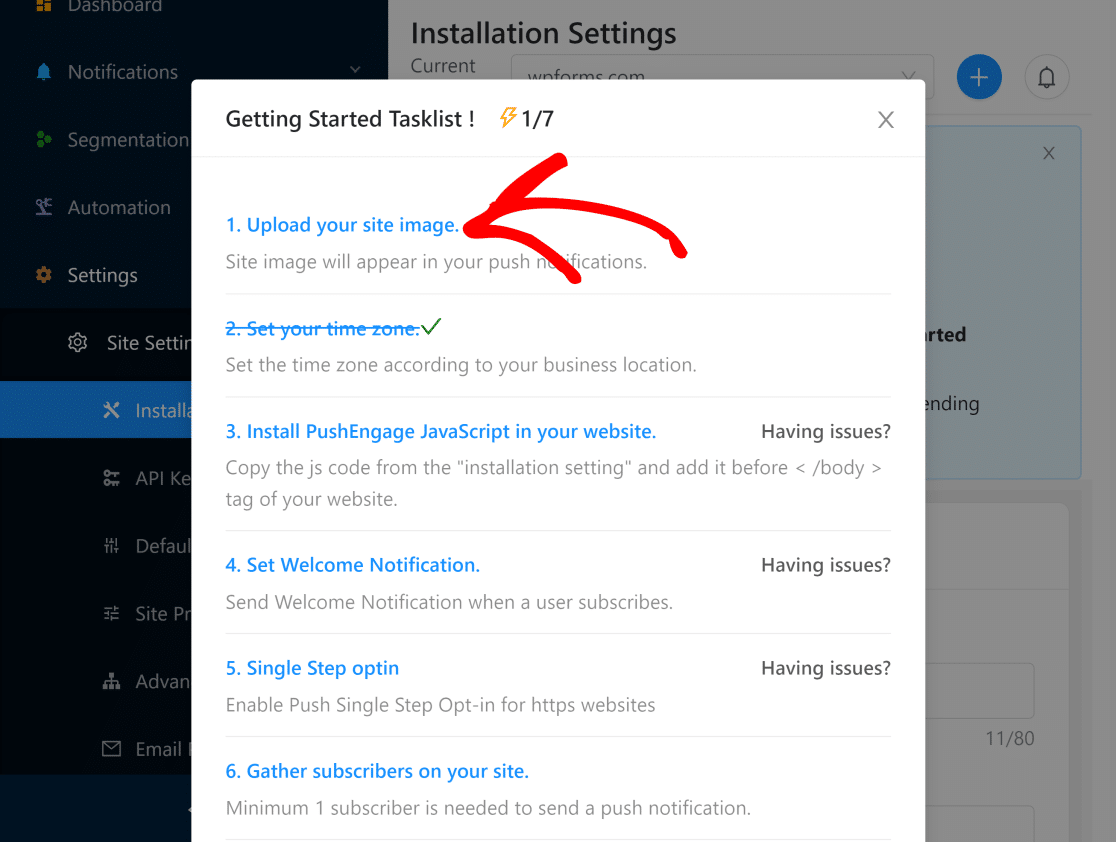
Aqui, pode começar por escolher uma imagem que aparecerá nas suas notificações push (normalmente é o logótipo do seu sítio).
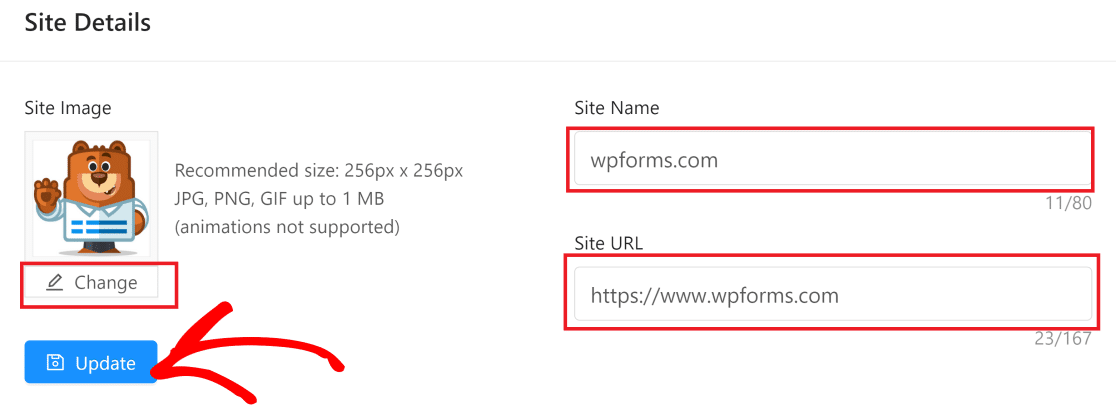
Também deve verificar aqui se o nome do seu site e o URL estão corretamente introduzidos. Clique em Atualizar depois de ter alterado as definições.
2. Instalar o PushEngage
Agora tem de instalar o plugin de notificações push PushEngage para WordPress. Abra o painel de controlo do WordPress do seu site e clique em Plugins " Adicionar novo e procure PushEngage no campo de pesquisa.
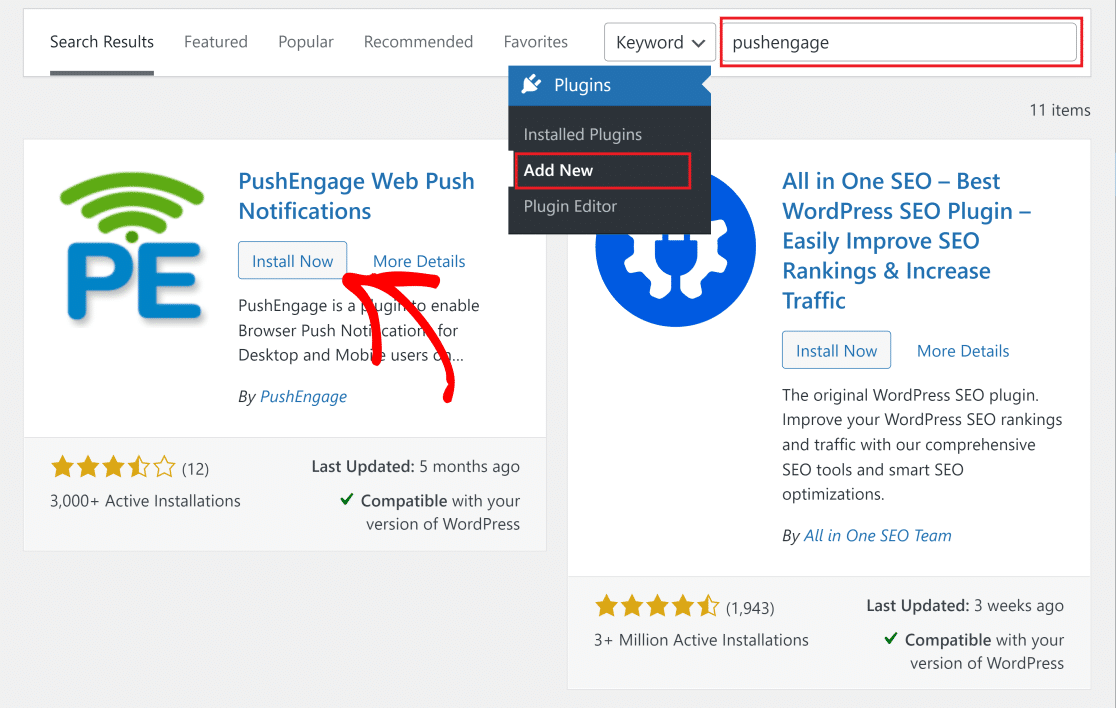
Clique no botão Instalar agora no PushEngage. Depois de instalado, o mesmo botão passará a indicar Activate (Ativar). Prima-o para ativar o plugin.
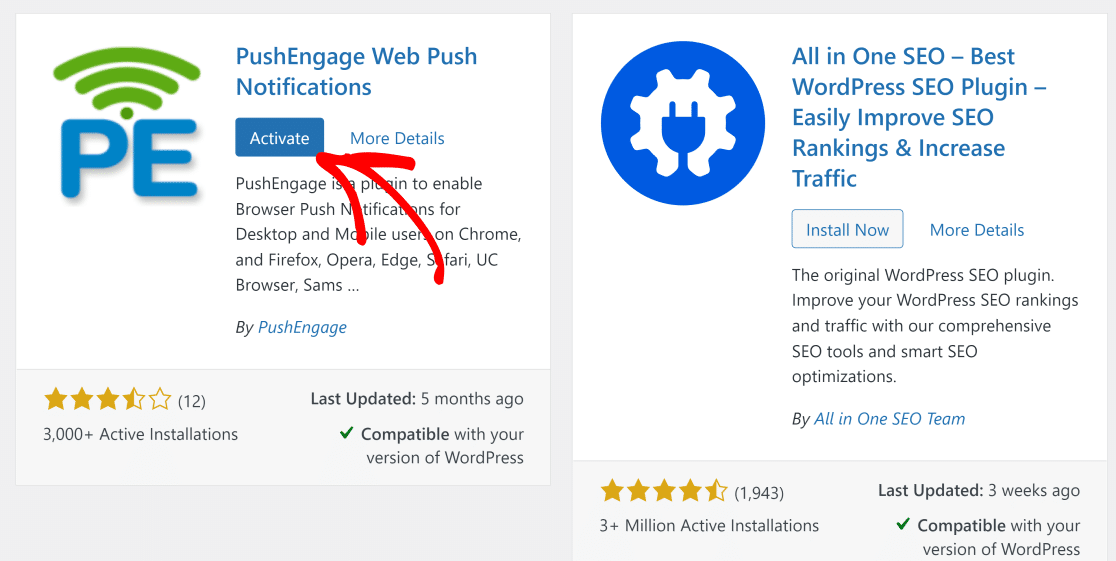
3. Conecte seu site WordPress com o PushEngage
Abra novamente a área da sua conta PushEngage e clique em Definições " Definições do site " Chaves de API. Em seguida, prima o botão Gerar uma nova chave de API e copie a chave quando esta aparecer.
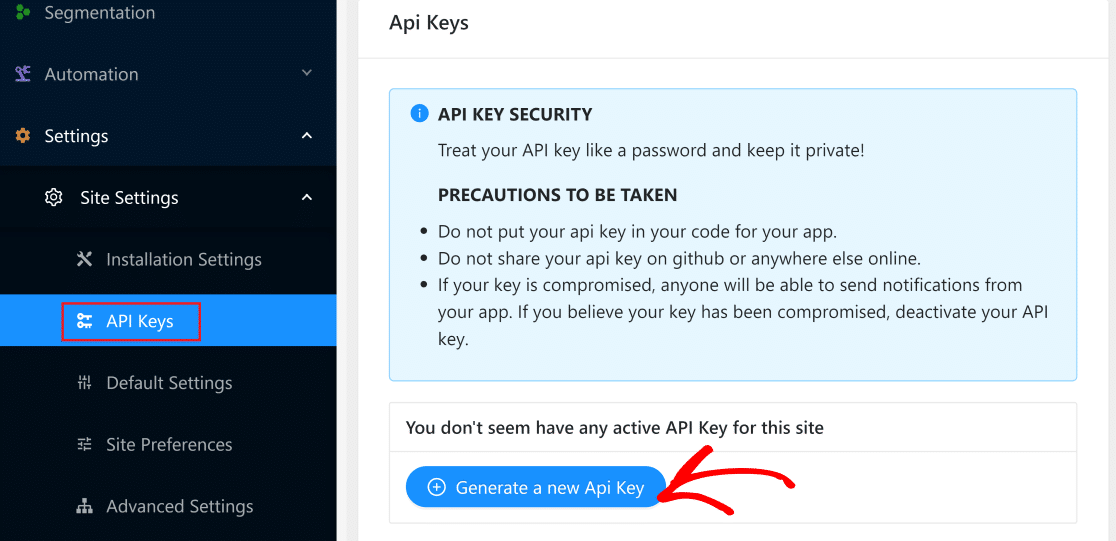
Regresse novamente ao seu painel de controlo do WordPress e clique no plugin PushEngage no menu do lado esquerdo. Agora, clique no separador Setup (Configuração) e cole a sua chave API no campo. Prima Enviar quando a tiver colado.
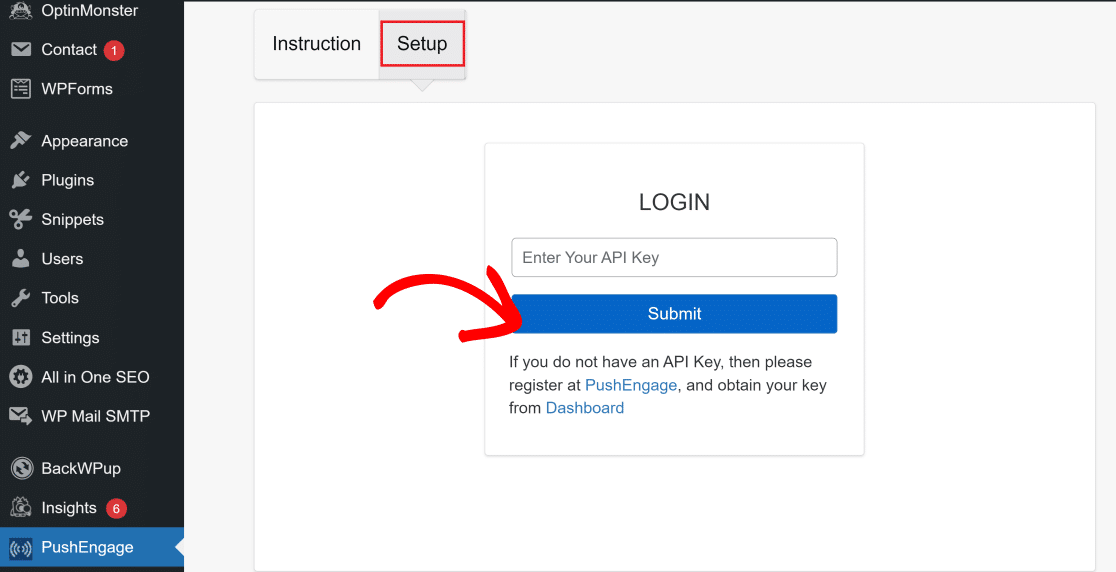
O seu site WordPress está agora ligado ao PushEngage e verá agora a página predefinida de Definições gerais do PushEngage.
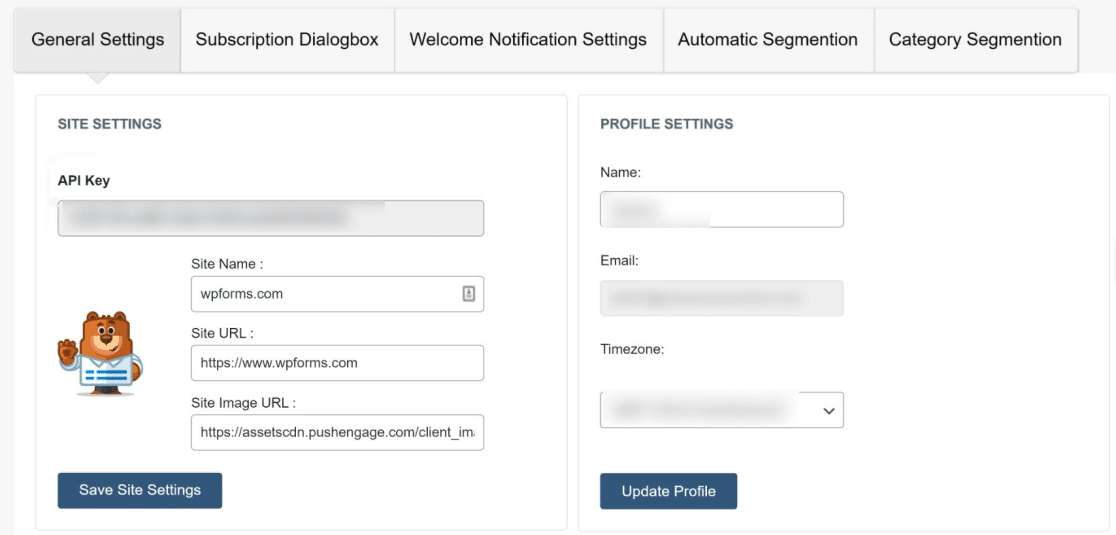
Aqui, você pode acessar algumas opções muito úteis. Por exemplo, se descer até à secção WordPress Post Settings (Definições de publicação do WordPress) , pode definir o PushEngage para enviar automaticamente uma notificação sempre que publicar uma nova publicação.
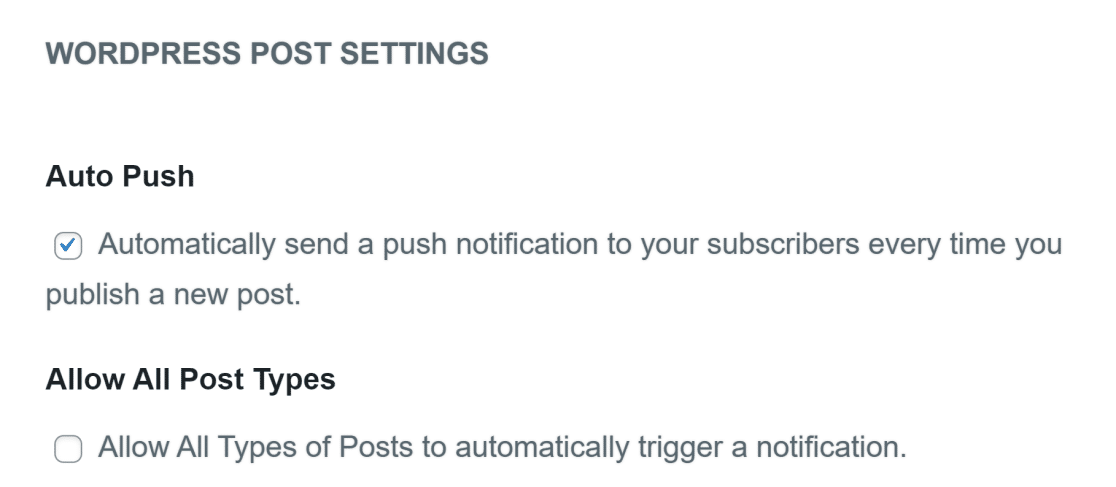
Clique na caixa de verificação junto a Auto Push se pretender ativar esta funcionalidade e, em seguida, clique no botão Guardar definições do WordPress na parte inferior para guardar quaisquer alterações que tenha feito às definições.
4. Configurar a notificação de boas-vindas
O passo seguinte consiste em configurar uma mensagem de boas-vindas para os seus seguidores. Esta é a mensagem que aparecerá como uma notificação push quando um novo subscritor optar por receber notificações do seu sítio.
Vá para o painel do PushEngage novamente e clique em Configurações " Configurações do site " Configurações de instalação. Na página de configurações, role para baixo para encontrar Setup Welcome Notification.
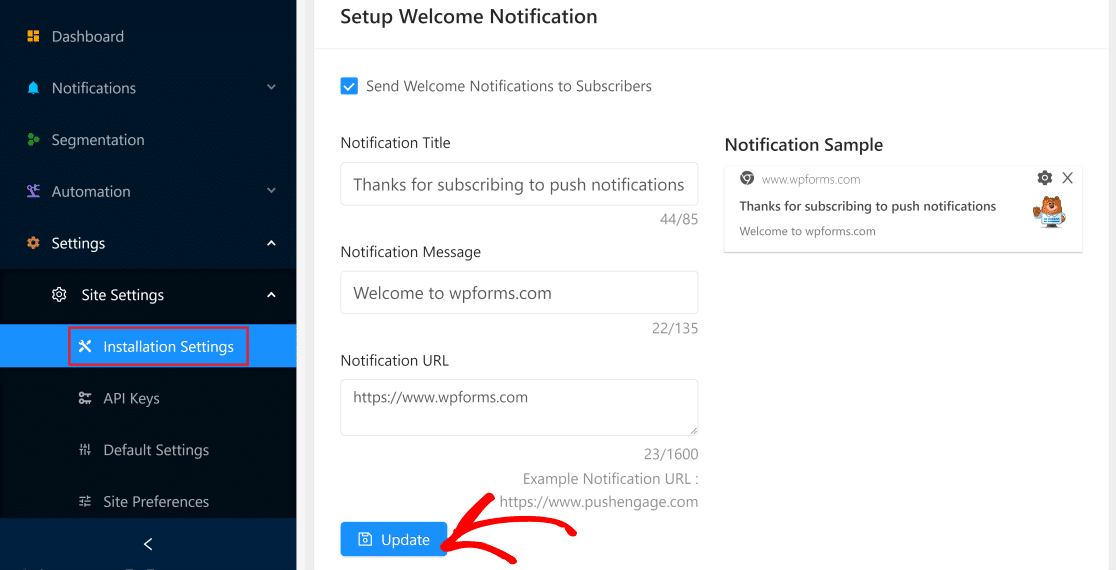
Certifique-se de que o botão Enviar notificações de boas-vindas aos subscritores está selecionado. Em seguida, preencha os campos para alterar o título da notificação, a mensagem e o URL de acordo com a sua preferência.
O PushEngage também apresenta uma pré-visualização em direto do aspeto das suas notificações à direita, o que é muito prático.
Quando tiver efectuado as suas alterações, clique no botão Atualizar.
5. Caixa de diálogo Configurar subscrição
Agora, vamos configurar a caixa de diálogo de subscrição que aparece no seu browser quando um subscritor visita o seu site.
Para aceder a esta definição, abra o painel de controlo do PushEngage e navegue até Definições " Definições de subscrição " Caixa de diálogo de subscrição. Existem diferentes estilos de caixas de diálogo de assinatura disponíveis no PushEngage.
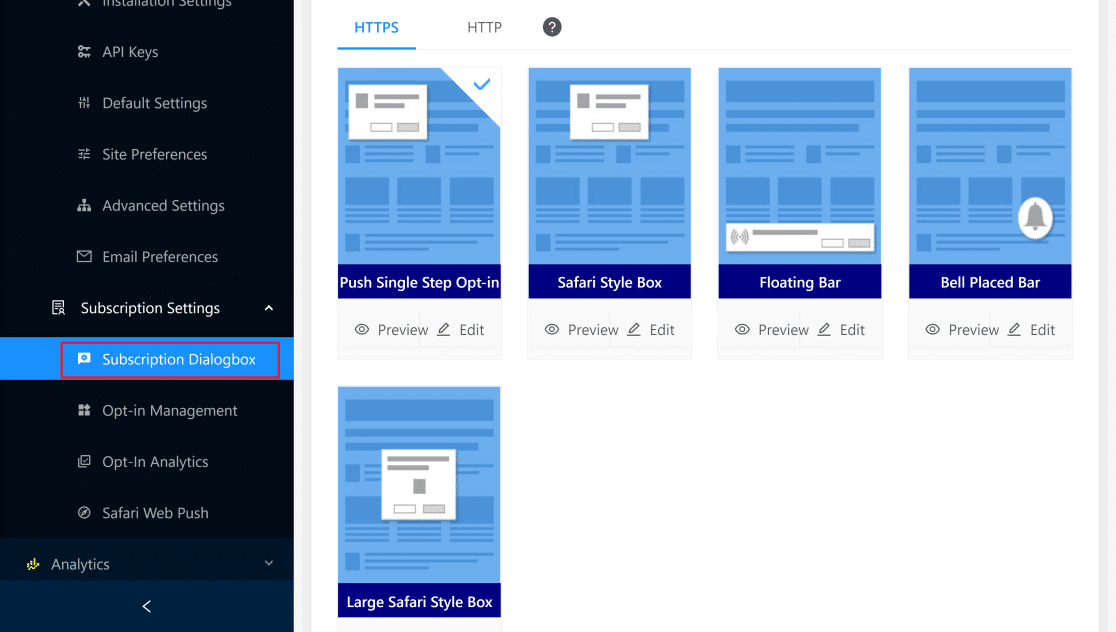
Pode Pré-visualizar ou Editar cada estilo de caixa antes de tomar a sua decisão. Quando estiver pronto, basta clicar na sua caixa preferida para a selecionar. É tão fácil como isto configurar a sua caixa de diálogo de subscrição!
6. Envie a sua primeira notificação push
Agora está tudo pronto para começar a enviar notificações push com o PushEngage. Abra o painel de controlo do PushEngage e clique em Notificações " Criar " Nova notificação.
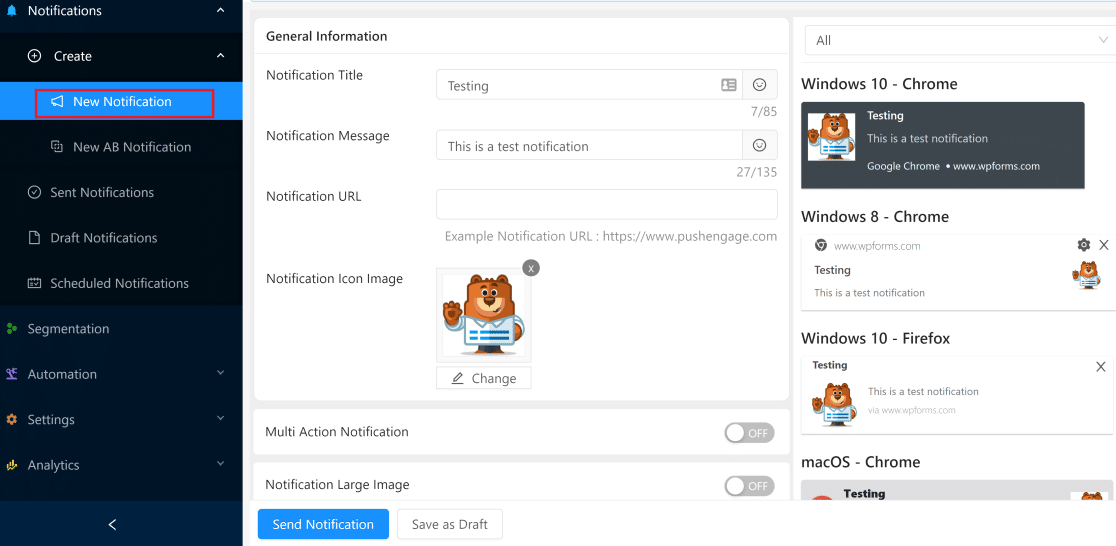
Isto abrirá uma interface onde pode criar a sua notificação preenchendo os detalhes. Pode ver a pré-visualização em direto no painel do lado direito, que mostra como a sua notificação aparecerá em diferentes navegadores e plataformas.
Clique no botão Enviar notificação de teste na parte inferior do painel do lado direito e autorize as notificações quando solicitado pelo seu browser. Isto enviará instantaneamente uma notificação de teste para si.
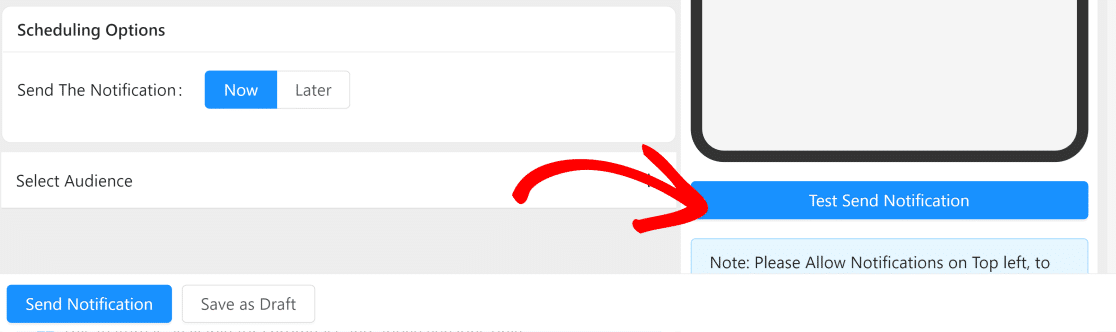
Quando terminar de personalizar a mensagem de notificação, o URL, a imagem e o título, clique em Enviar notificação para enviar sua primeira notificação push do WordPress para seus assinantes. Também é possível programá-la para ser enviada mais tarde, a qualquer momento.
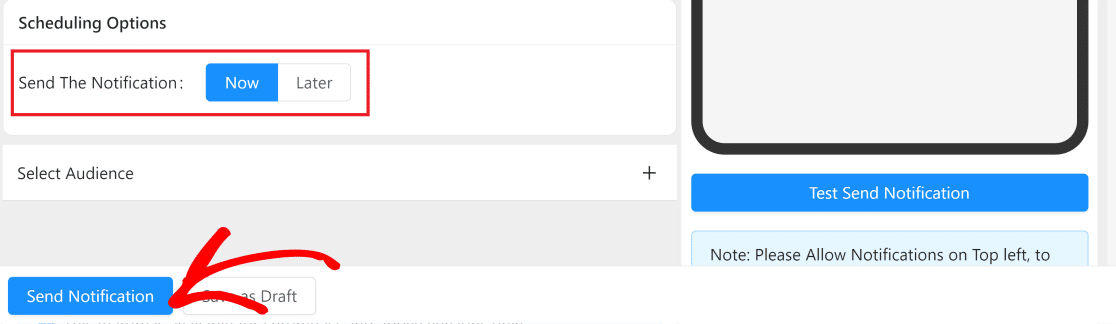
E é isso mesmo! Agora pode enviar notificações push para manter os seus subscritores actualizados sobre todas as últimas actualizações e eventos no seu sítio.
Em seguida, adicione mais plug-ins de notificação para WordPress
Agora que já sabe como enviar notificações push do WordPress, talvez também queira fazê-lo:
- Adicione barras de notificação do WordPress para chamar facilmente a atenção dos clientes para anúncios importantes. Veja a nossa lista dos melhores plug-ins de barra de notificação do WordPress.
- Em alternativa, poderá querer configurar a integração de mensagens de texto. Compilámos uma lista dos melhores plugins de SMS.
- E se quiser saber mais sobre os plugins WordPress mais úteis que pode integrar com o Slack, consulte o nosso artigo sobre as principais integrações do Slack para WordPress.
- Além disso, se pretender ligar os alertas das equipas da Microsoft a partir de formulários do WordPress, consulte este guia: Como obter alertas do Microsoft Teams a partir dos seus formulários do WordPress.
Pronto para criar o seu formulário? Comece hoje mesmo com o plugin de criação de formulários mais fácil do WordPress. O WPForms Pro inclui muitos modelos gratuitos e oferece uma garantia de reembolso de 14 dias.
Se este artigo o ajudou, siga-nos no Facebook e no Twitter para mais tutoriais e guias gratuitos do WordPress.